Errore Dolphin-028: Come risolvere l'errore di accesso in Ubisoft Connect
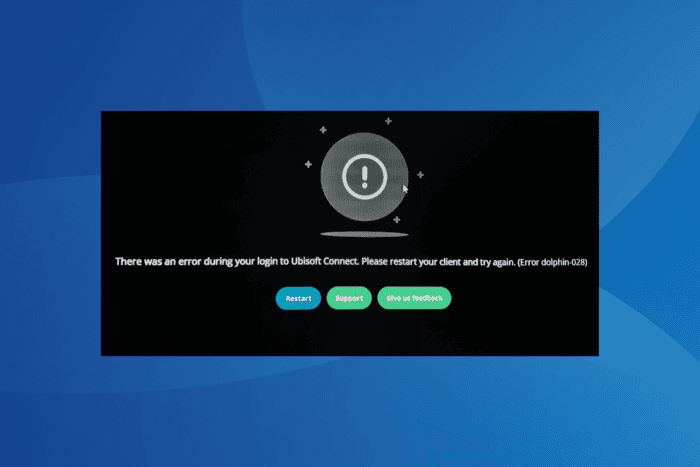 Negli ultimi giorni, ci sono stati innumerevoli report relativi all’Errore Dolphin-028 durante l’accesso a Ubisoft Connect. Il messaggio di errore recita: C’è stato un errore durante il tuo accesso a Ubisoft Connect. Riavvia il client e riprova. (Errore dolphin-028).
Negli ultimi giorni, ci sono stati innumerevoli report relativi all’Errore Dolphin-028 durante l’accesso a Ubisoft Connect. Il messaggio di errore recita: C’è stato un errore durante il tuo accesso a Ubisoft Connect. Riavvia il client e riprova. (Errore dolphin-028).
Questo di solito accade a causa di un IP configurato in modo errato, autorizzazioni mancanti, impostazioni del proxy errate, impostazioni di rete in conflitto, problemi di DNS e un MTU elevato (Maximum Transmission Unit).
Prima di procedere con le soluzioni leggermente più complesse, riavvia il PC, termina eventuali processi in conflitto (incluso GoodbyeDPI), cambia la password dell’account Ubisoft e passa a un hotspot mobile invece di utilizzare una connessione Wi-Fi o LAN.
Come posso risolvere il codice di errore Dolphin-028 di Ubisoft Connect?
1. Rilascia e rinnova l’indirizzo IP
- Premi Windows + S per aprire Ricerca, digita Prompt dei comandi nel campo di testo e fai clic su Esegui come amministratore.
- Clicca Sì nel prompt UAC.
-
Incolla i seguenti comandi uno alla volta e premi Invio dopo ciascuno:
ipconfig /releaseipconfig /renew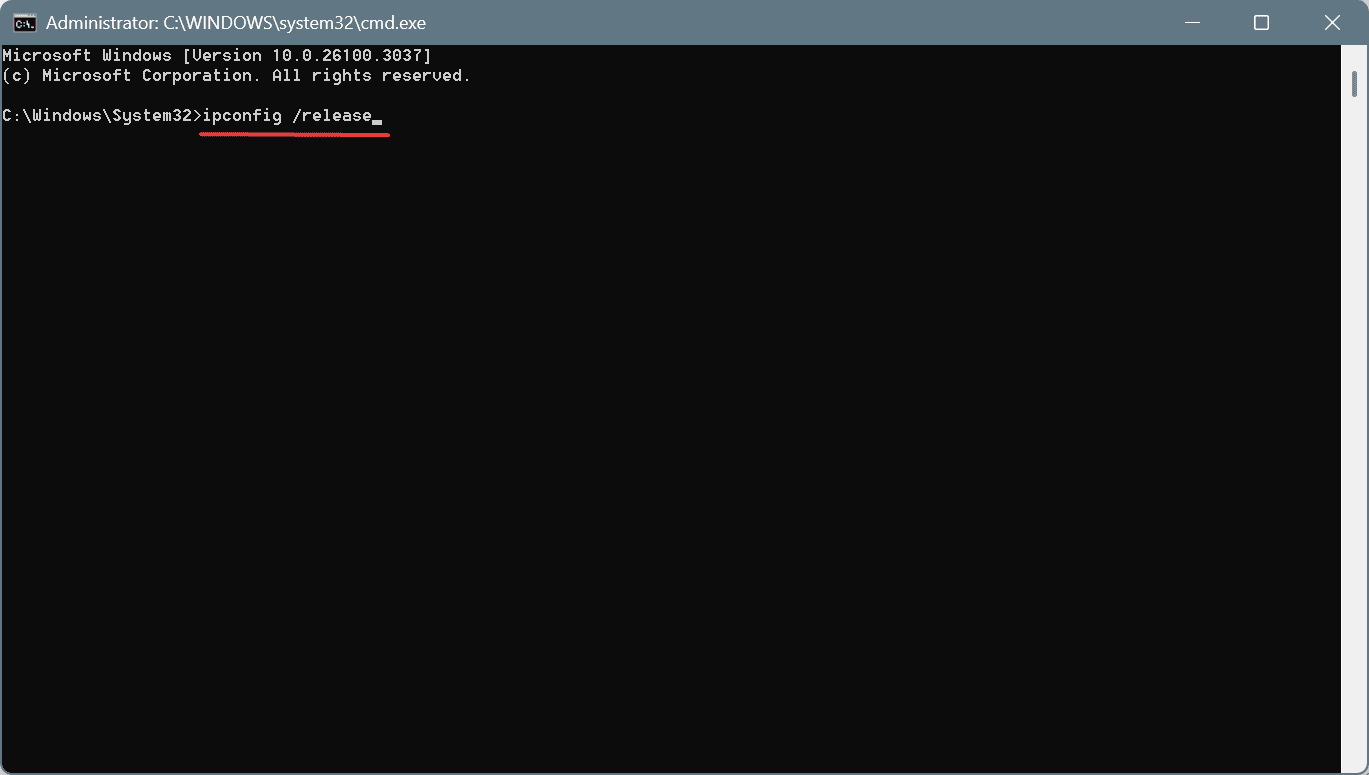
- Una volta completato, riavvia il PC e controlla se ci sono miglioramenti.
Per 3 utenti su 5 che hanno riscontrato il codice di errore Dolphin-028 in Ubisoft Connect, rilasciare e rinnovare l’indirizzo IP ha risolto tutto in un attimo!
2. Esegui Ubisoft Connect con privilegi di amministratore
- Fai clic con il tasto destro sul launcher di Ubisoft Connect (.exe file) e seleziona Proprietà.
-
Vai alla scheda Compatibilità e seleziona la casella per Esegui questo programma come amministratore.
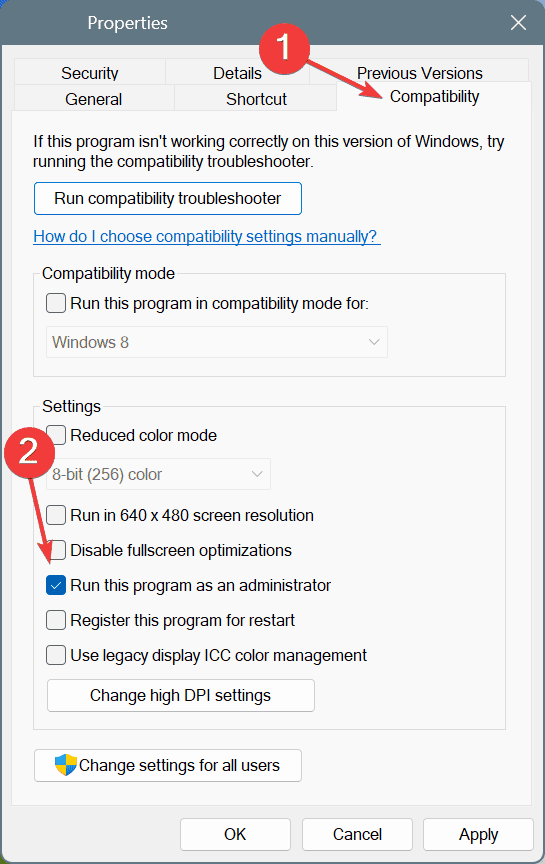
- Fai clic su Applica e OK per salvare le modifiche.
- Riavvia il computer e verifica se l’Errore Dolphin-028 di Ubisoft Connect è risolto.
3. Disabilita il server proxy per LAN
- Premi Windows + S per aprire Ricerca, digita Opzioni Internet e fai clic sul risultato pertinente.
-
Vai alla scheda Connessioni e fai clic sul pulsante Impostazioni LAN.
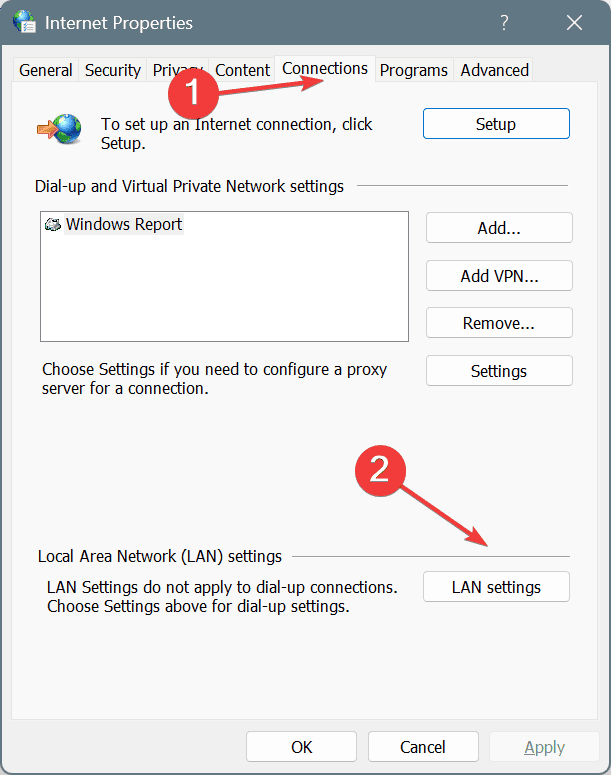
-
Deseleziona la casella per Usa un server proxy per la tua LAN (Queste impostazioni non si applicheranno alle connessioni dial-up o VPN) e fai clic su OK per salvare le modifiche.
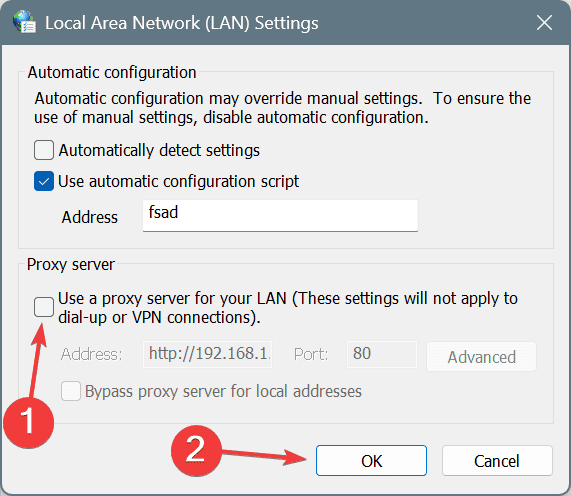
- Riavvia il computer, avvia Ubisoft Connect, accedi e controlla se ci sono miglioramenti.
4. Passa al DNS pubblico di Google
- Premi Windows + R per aprire Esegui, digita ncpa.cpl nel campo di testo e premi Invio.
-
Fai clic con il tasto destro sull’adattatore di rete attivo, sia esso Wi-Fi o Ethernet, e seleziona Proprietà.
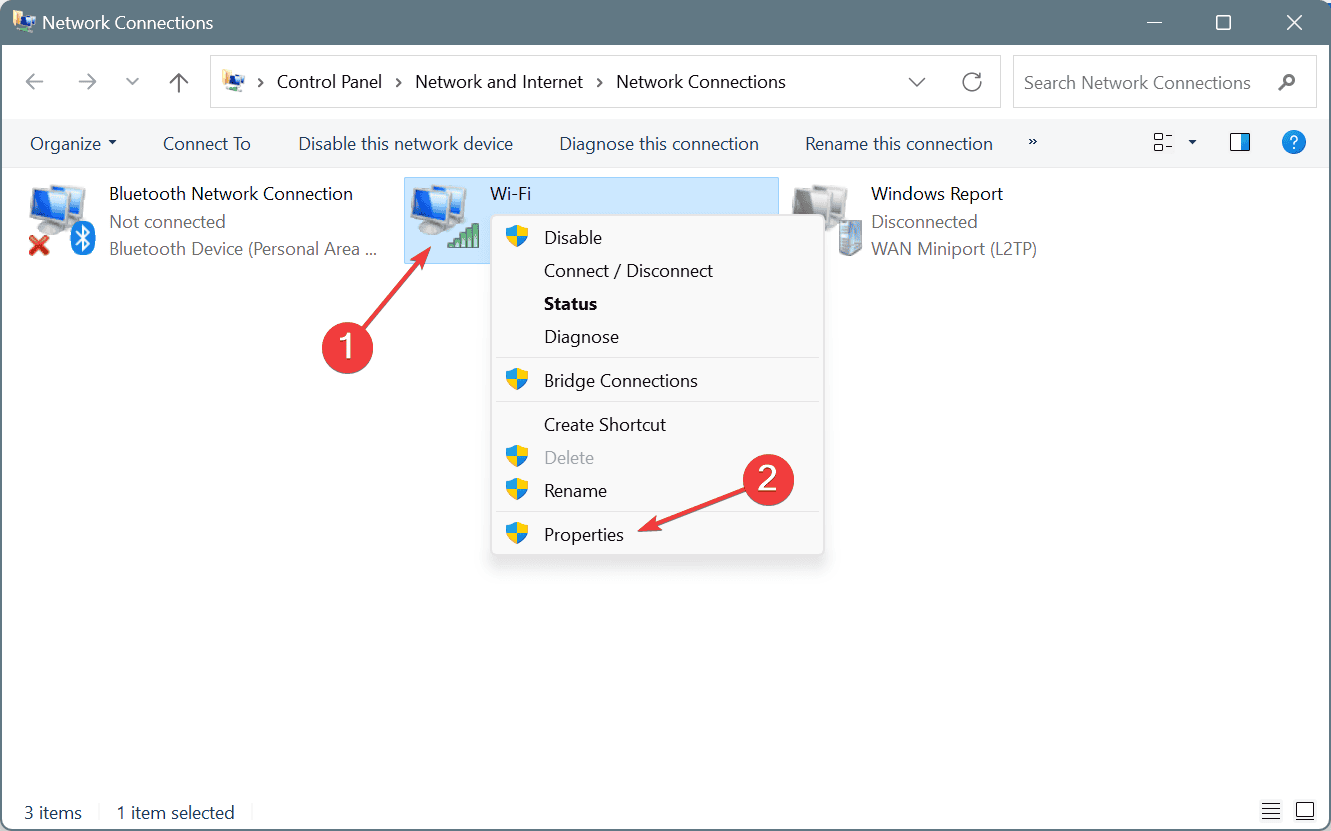
-
Seleziona Protocollo Internet versione 4 (TCP/IPv4) e fai clic su Proprietà.
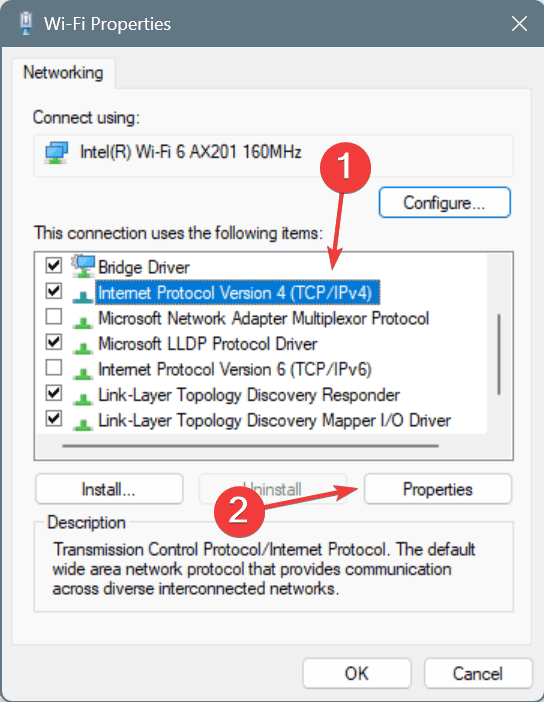
- Seleziona l’opzione Usa i seguenti indirizzi dei server DNS e inserisci quanto segue nei campi sottostanti:
- Server DNS preferito: 8.8.8.8
- Server DNS alternativo: 8.8.4.4
-
Seleziona la casella per Convalida le impostazioni all’uscita e fai clic su OK per applicare le modifiche.
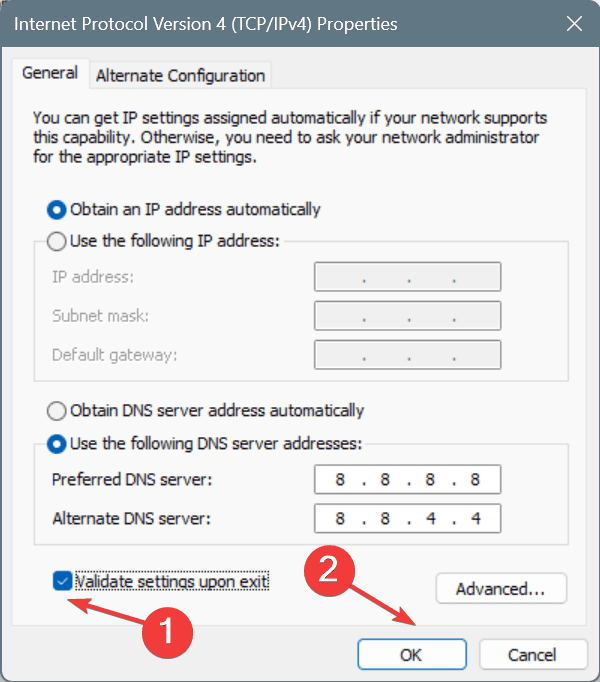
Se stai attualmente utilizzando un altro server DNS, passare al DNS pubblico di Google aiuterà. Inoltre, per una velocità migliorata, puoi connetterti al server DNS più veloce vicino a te.
Nel caso in cui ciò non funzioni, configura Windows per ottenere automaticamente il DNS!
5. Ripristina le impostazioni di rete
-
Premi Windows + I per aprire Impostazioni, vai su Rete e Internet dal pannello di navigazione e fai clic su Impostazioni di rete avanzate sulla destra.
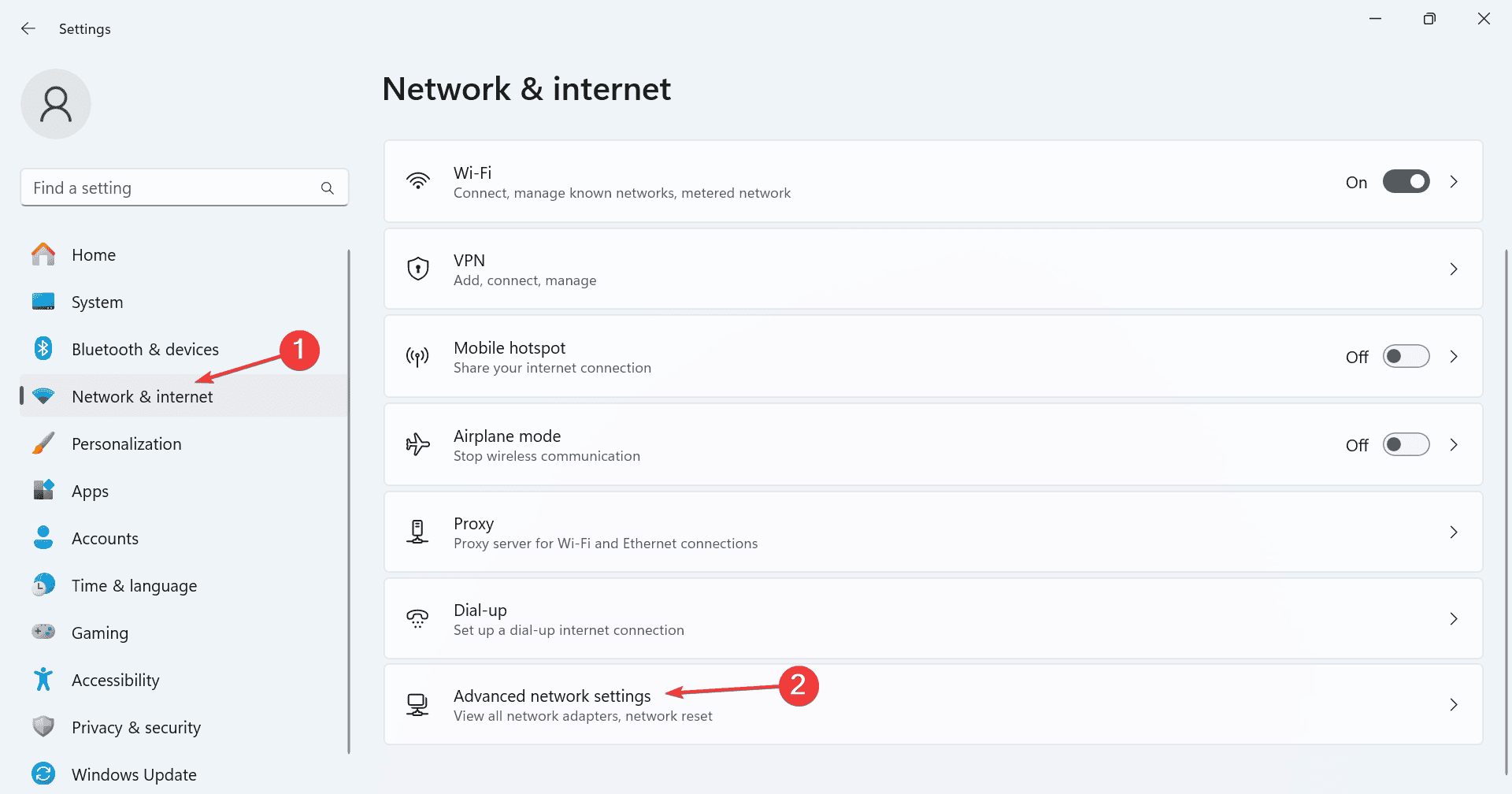
- Fai clic su Ripristino rete.
-
Fai clic sul pulsante Ripristina ora.
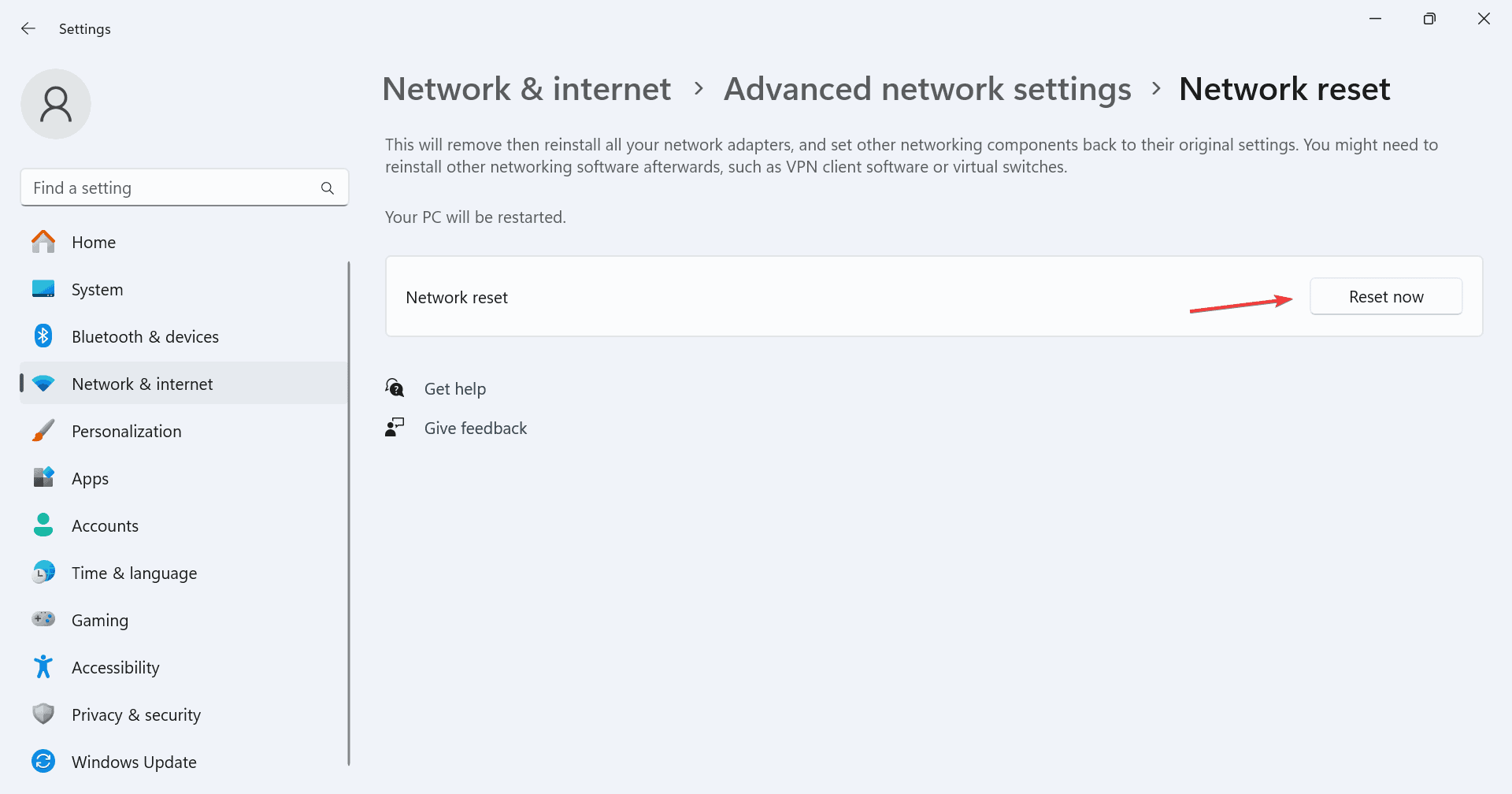
- Ora fai clic su Ripristina nel prompt di conferma.
- Una volta completato, riavvia il computer e controlla se ci sono miglioramenti.
6. Abbassa l’MTU
- Premi Windows + S per aprire Ricerca, digita Pannello di controllo e fai clic sul risultato pertinente.
-
Fai clic su Rete e Internet.
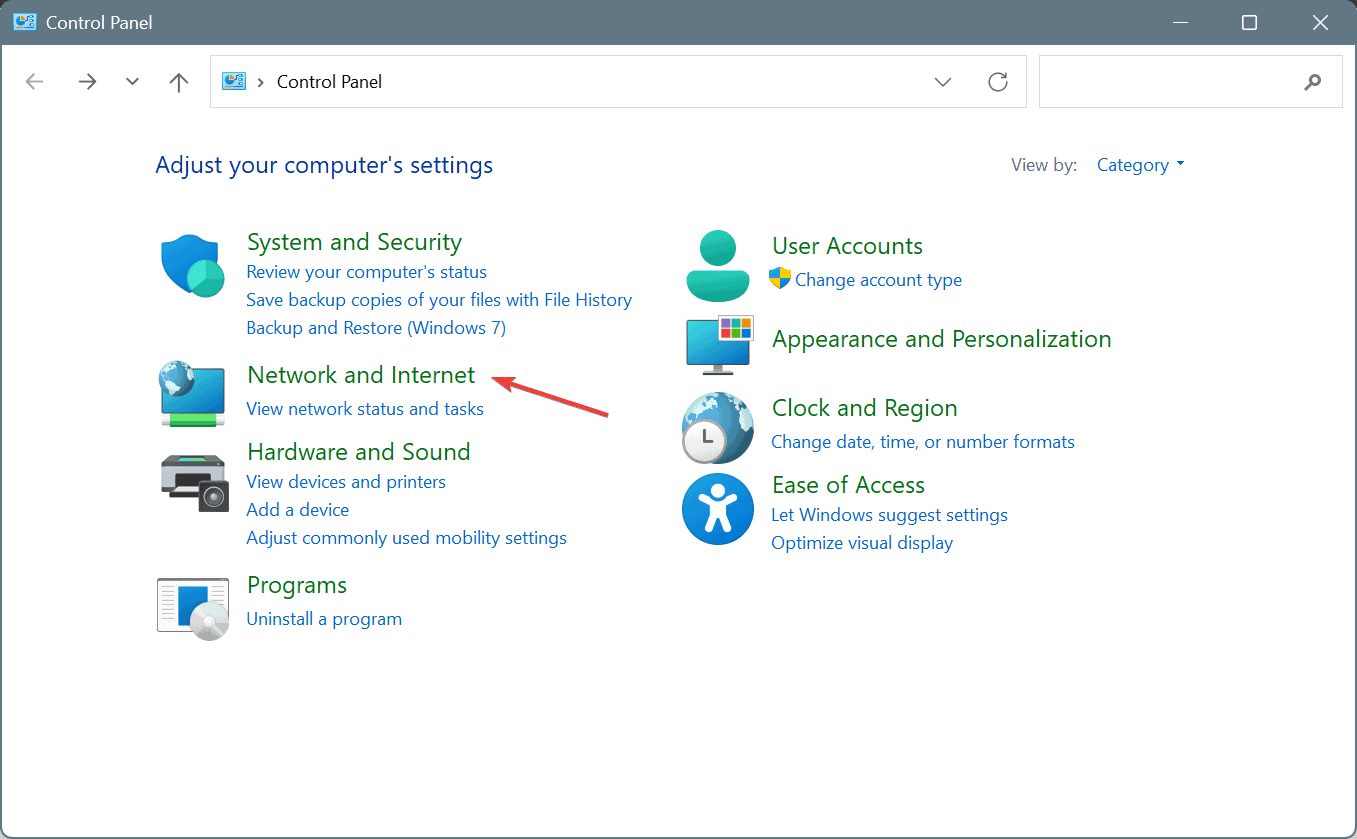
- Fai clic su Centro connessioni di rete e condivisione.
-
Seleziona Cambia impostazioni adapter dal pannello di sinistra.
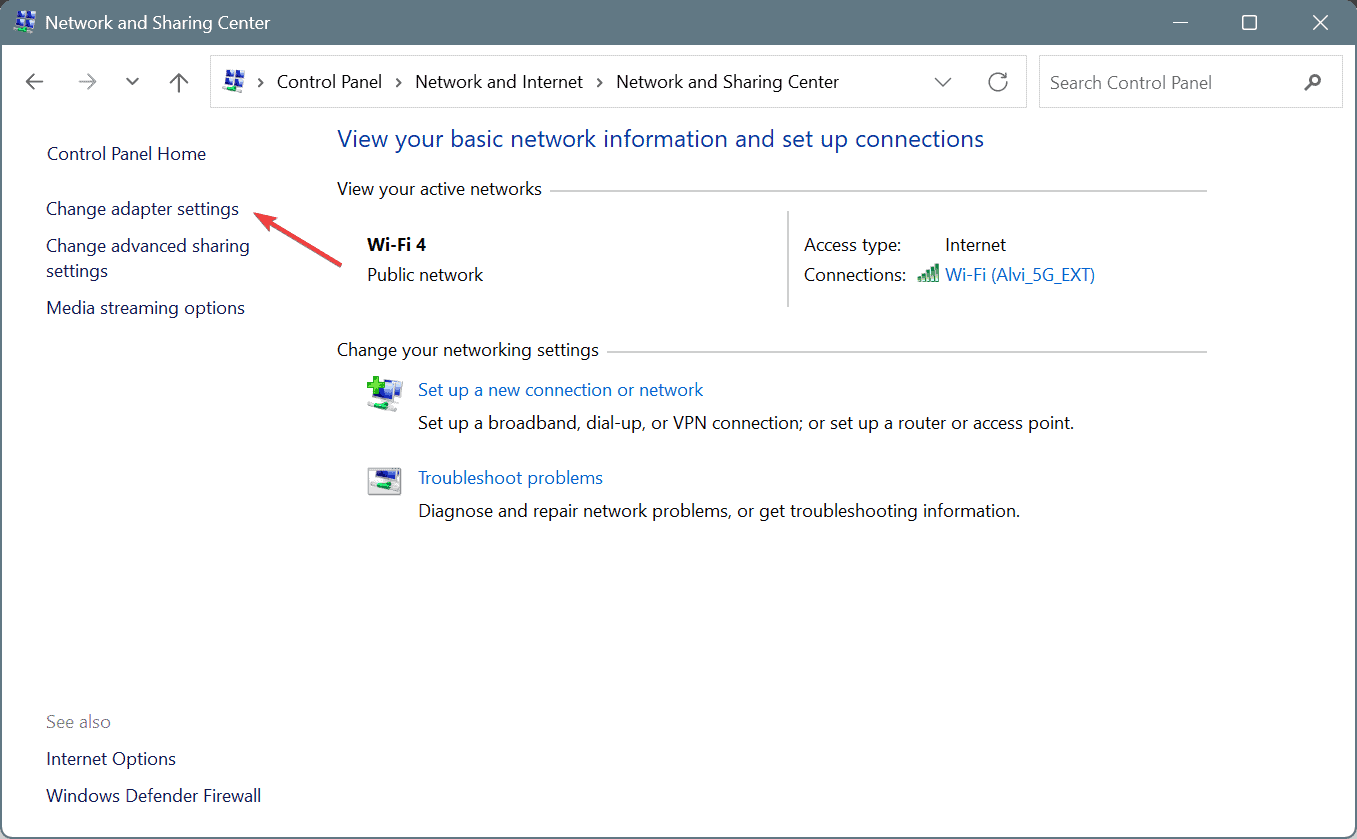
- Fai clic con il tasto destro sull’adattatore attivo e seleziona Proprietà.
-
Fai clic su Configura.
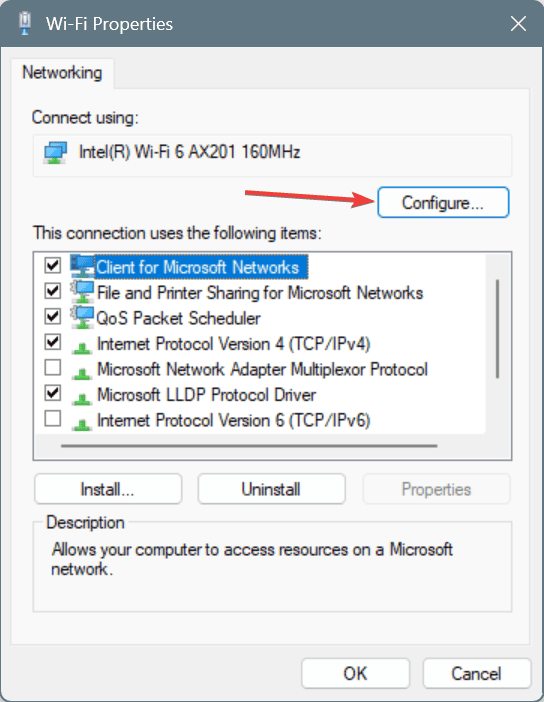
-
Vai alla scheda Avanzate, seleziona Jumbo Packet dall’elenco sotto Proprietà, seleziona un valore inferiore dal menu a discesa a destra e fai clic su OK per salvare le modifiche.
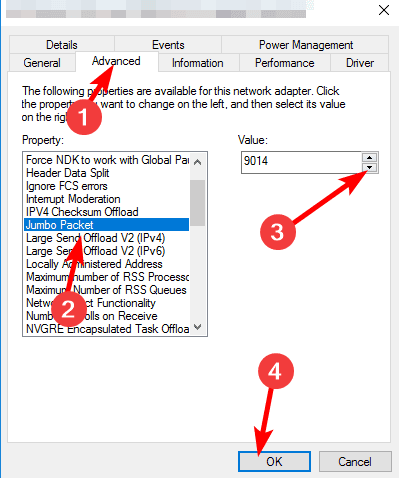
Per molti che affrontano l’Errore Dolphin 28 in Ubisoft Connect, cambiare l’MTU e impostare un valore inferiore ha fatto la differenza. Nella maggior parte dei casi, configurare l’MTU a 1430 ha risolto il problema di accesso!
7. Usa una soluzione VPN
Quando nulla funziona, l’ultima opzione è utilizzare una soluzione VPN di alta qualità. Questo aiuterà a risolvere l’errore di accesso Dolphin-028 in Ubisoft Connect se il problema risiede nella configurazione della rete locale.
Hai sia VPN gratuite che a pagamento. Ti suggerisco di iniziare con una gratuita e, se il problema è risolto, puoi considerare di passare a una a pagamento per velocità migliorata e un insieme di funzionalità più ampio!
Nella mia esperienza, la maggior parte dei casi di Errore Dolphin-028 di Ubisoft Connect su PC deriva da impostazioni di rete configurate in modo errato. Ripristinare l’IP o disabilitare il proxy deve essere la prima cosa che devi provare!
Prima di andare via, scopri come ottimizzare il PC per il gaming e goditi un’esperienza di gioco superiore, fluida e senza errori!
Per qualsiasi domanda o per condividere quale soluzione ha funzionato per te, lascia un commento qui sotto.













